如今的笔记本电脑相比以前已经是很方便的了,不管是办公还是学习它的便携性都非常有优势,在电脑系统崩溃的情况下又该如何给笔记重装系统呢?这里和大家讲解一下笔记本系统重装教程吧 。
系统:win10教育版
电脑:华硕笔记本
1、目前笔记本系统重装教程基本都是用的在线重装和u盘重装的方法,点击制作系统后,我们直接选择开始制作 。

文章插图
【笔记本系统重装教程的详细操作方案 powerbookg4重装系统教程】
2、接着再选择我们要安装的系统版本,选择完毕后点击开始制作 。

文章插图
3、这里要注意,u盘制作启动盘时会被格式化,我们需要确保里面没有重要数据再点击确定 。
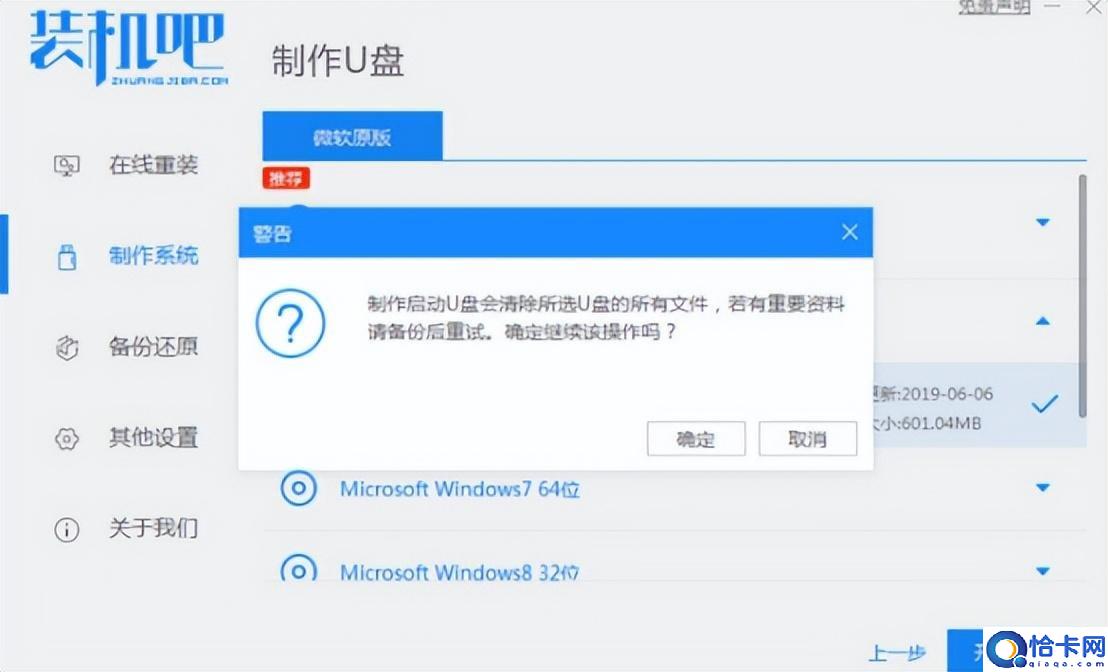
文章插图
4、点击确定后我们等待pe系统的制作就行了,在制作过程中千万不要断电 。
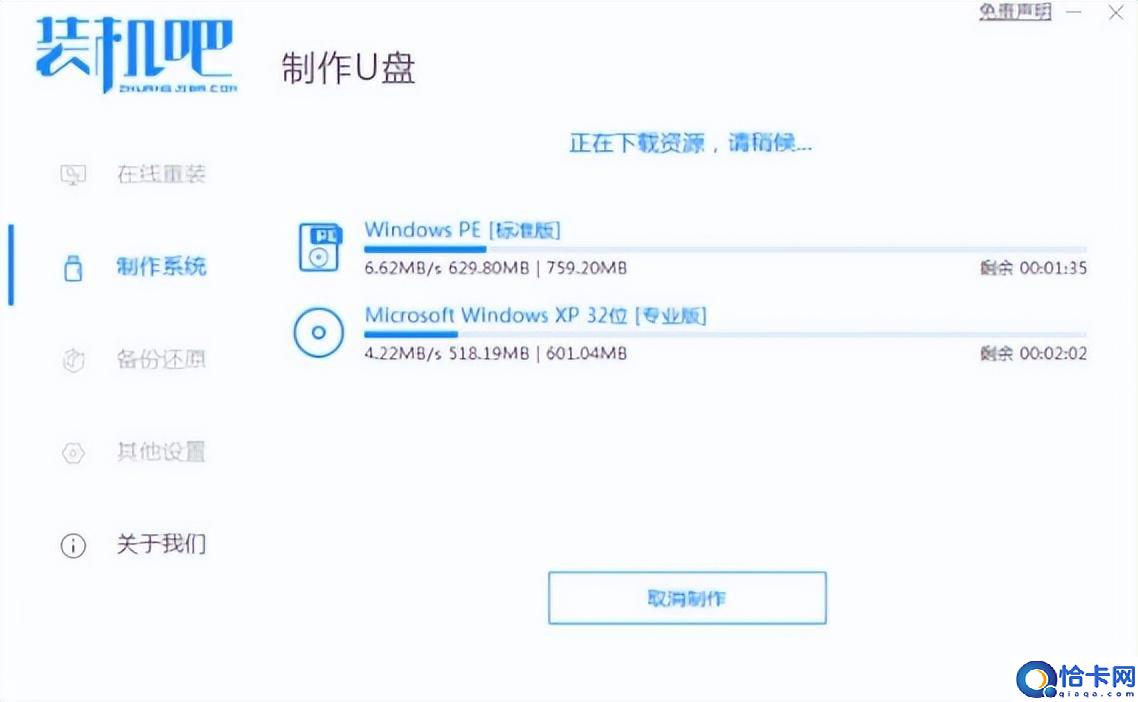
文章插图
5、u盘启动盘制作完成时,我们可以选择预览点击进入bios设置的快捷键,也可以点击取消 。
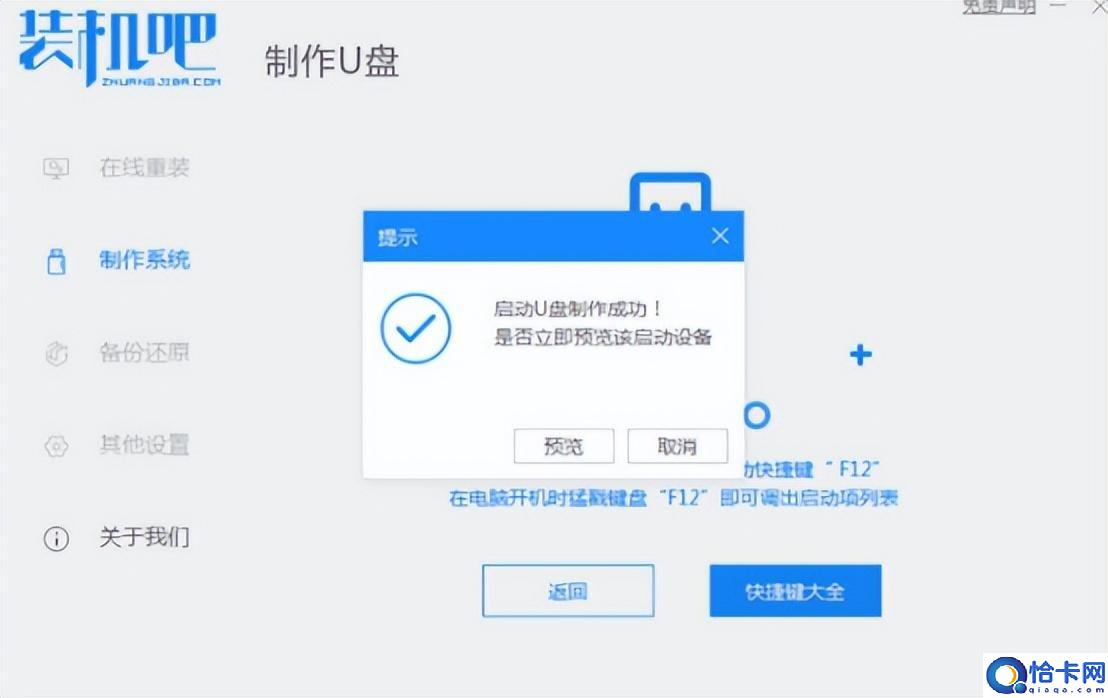
文章插图
6、接着把制作好的u盘插到需要重装系统的电脑上,然后在开机时一直按下bios快捷键,选择u盘启动项设置到第一位,然后f10保存 。
7、这里我们可以看到系统正在安装,等待系统安装完成后我们拔掉u盘点击立即重启就可以了 。

文章插图
- 笔记本剪刀式键盘拆卸、安装教程 笔记本键盘帽拆卸图解
- 笔记本质量十大排名 世界十大笔记本排名
- 华硕电脑重装系统步骤 华硕电脑如何重装系统
- mac应安装哪些软件 mac笔记本怎么装软件
- 笔记本电脑网络不显示wifi列表的5种原因
- 笔记本电脑黑屏却开着机怎么办?
- 笔记本电脑搜不到wifi信号原因及解决办法
- 新买的笔记本电脑小白该如何操作 新买的笔记本电脑应该怎么用
- 笔记本电脑自带的键盘用不了了,使用外接键盘会有影响吗?
- 视频编辑买什么笔记本电脑?
